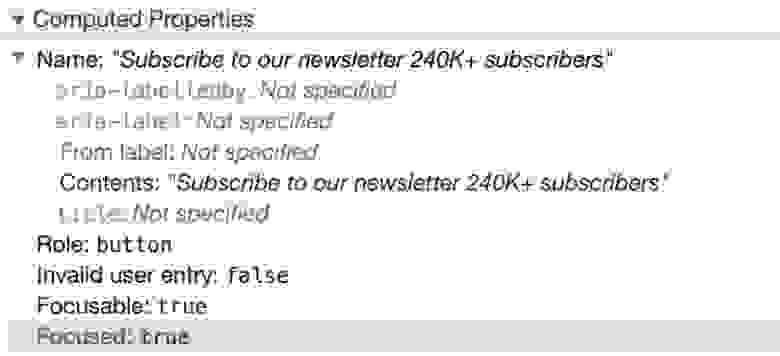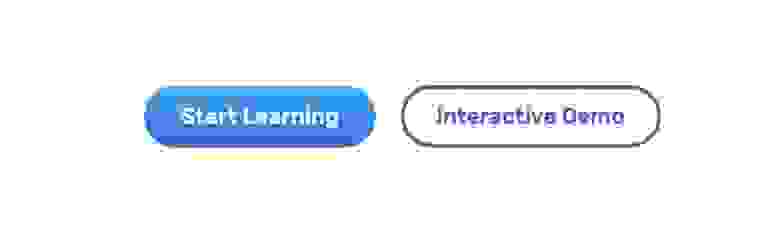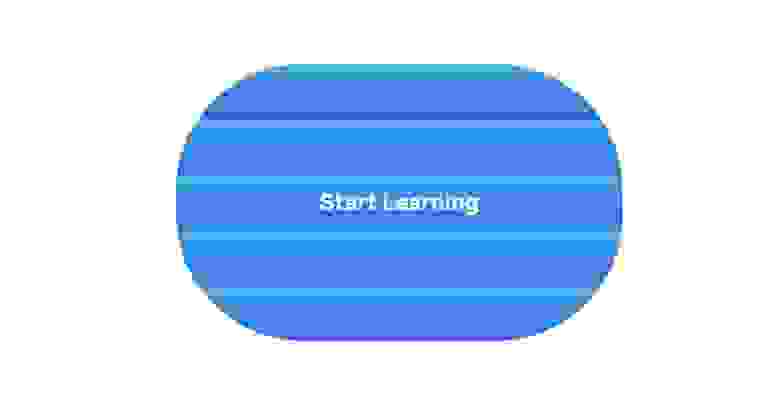Как сделать рабочую кнопку html
HTML тег кнопка
HTML тег используется для размещения кнопки. Внутри тега вы можете разместить как отформатированный текст, так и изображение. Это основная разница между этим элементом и кнопками, созданными с использованием тега (c атрибутом type = «button» ).
Атрибут type тега задает тип, используемой кнопки:
| Значение | Описание |
|---|---|
| button | Обычная кликабельная кнопка, которая не имеет поведения по умолчанию. Может использоваться совместно с клиентскими скриптами. |
| reset | Кнопка, которая сбрасывает все значения элементов управления формы к их первоначальным значениям. |
| submit | Кнопка, которая служит для отправки данных формы на сервер. Это значение по умолчанию, если атрибут не указан, или если атрибут динамически меняется в пустое или недопустимое значение. |
Всегда указывайте для тега тип атрибута type = «button» если элемент используется в качестве обычной кнопки. Если вы используете тег внутри HTML формы, то вы можете столкнуться с тем, что старые версии браузеров могут представить различные значения при отправке формы. Рекомендуется в этом случае использовать элемент для отправки HTML форм.
Давайте рассмотрим пример использования:
В данном примере мы разместили 3 кнопки, которым задали уникальные имена атрибутом name и с использованием внутренних CSS стилей указали ширину (width) размером 80 пикселей и высоту (height) размером 50 пикселей:
Результат нашего примера:
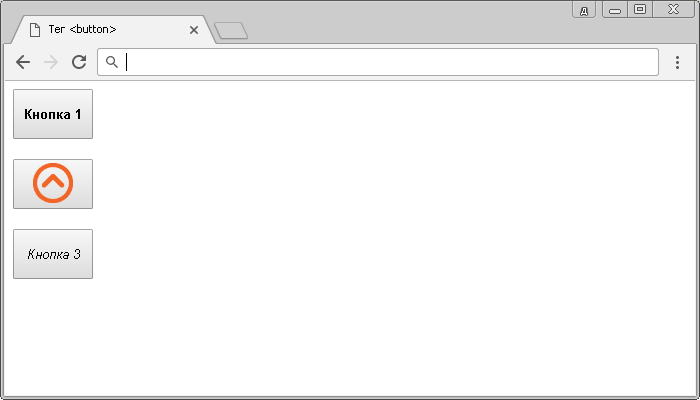
Отключение кнопки
Атрибут disabled (HTML тега ) является логическим атрибутом и указывает, что кнопка должна быть отключена (недоступна для взаимодействия с пользователем). Атрибут используется совместно со скриптами, например, пока какое-то условие не выполнено элемент неактивен.
В данном примере мы указали для второго элемента с типом кнопка ( type = «button» ) атрибут disabled, который отключает элемент и не дает нам кликнуть по кнопке.
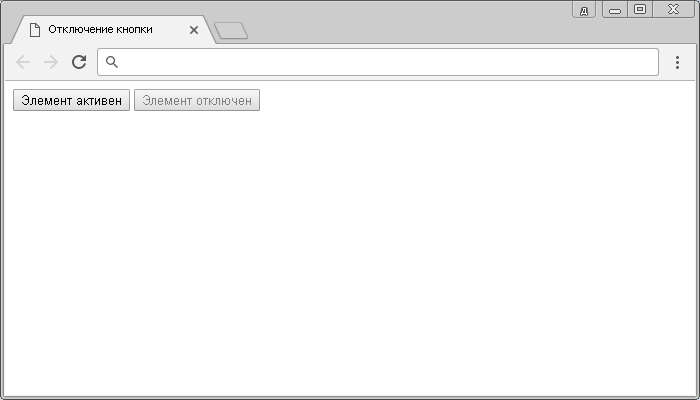
Автофокус на кнопке
В HTML 5 был добавлен такой логический атрибут как autofocus
Обращаю Ваше внимание, что только один элемент в документе может иметь атрибут autofocus 
Давайте рассмотрим пример использования:
В данном примере мы создали две кнопки (HTML тег ), атрибутом name указали им уникальные имена. Для второй кнопки атрибутом autofocus
Результат нашего примера:
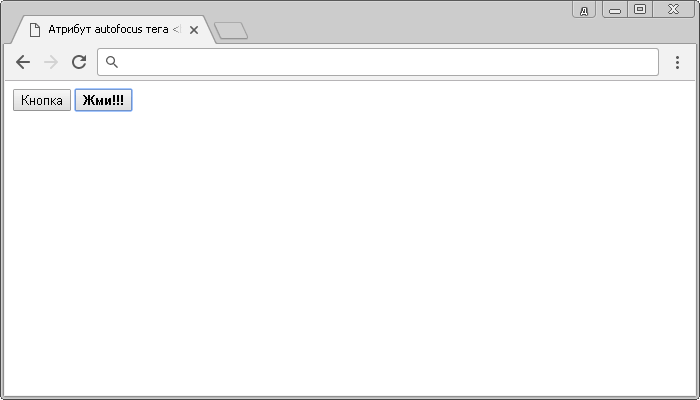
Браузер Internet Explorer поддерживает атрибут autofocus
Вопросы и задачи по теме
Перед тем как перейти к изучению следующей темы пройдите практическое задание:
Для выполнения задания Вам потребуются знания из статьи «HTML Цвета». Если вы пропустили её, то вернитесь для её изучения.
После того как вы выполните упражнение проинспектируйте код страницы, открыв пример в отдельном окне, чтобы убедиться, что вы все выполнили правильно.
Кнопка HTML
Кнопка — самый часто используемый элемент WEB. Её HTML-код очень простой, и сейчас я вам покажу как он пишется и расскажу, что означают его символы и буквы.

В предыдущей статье мы научились создавать рамки.
Тег button — встраиваемый элемент. Его можно вставить в любую строку кода или текста.
Вместе с тем его можно вставить в любой блочный элемент, например теги ( p или div )
Первый пример рассмотрим в HTML документе, а в остальных будет изменяться только содержание тега body
А вот результат, можно пощёлкать. Тег button по умолчанию создаёт интерактивную кнопку.
Следующую кнопку сделаем с применением тегов таблиц.
Код:
К сожалению настройки моей темы не позволяют мне в полной мере использовать оформление таблицы, но об этом очень подробно рассказано и показано в статье Таблицы HTML
А это значит, что кнопке можно будет придать более оригинальное оформление.
Результат действующий, можно пощёлкать, и посмотреть, как кнопка работает.
Давайте подробно рассмотрим, какие свойства мы применили для оформления.
1. background: #fdeaa8; — цвет кнопки;
2. width: 80px; — ширина кнопки;
3. height: 40px; — высота кнопки;
4. border-radius: 5px; — закруглённые уголки, если вместо 5px поставить 50%/50%, то кнопка станет округлой;
5. box-shadow: 0px 1px 3px; — создаёт тень, делает кнопку более выпуклой;
6. font-size: 20px; — размер текста;
В тег button можно вставить и картинку.

Его действие заключается в том, что при наведении курсора на кнопку, будет появляться окно подсказки, с текстом, который мы в этот атрибут введём.
Обычно в нём указывается место, в которое ведёт данная кнопка.

Как сделать кнопку ссылкой.
В значении указывается адрес, по которому и будет осуществлён переход. К примеру так:
И полный код кнопки будет выглядеть так:
Теперь можно этой кнопкой перенаправлять посетителя на другую страницу сайта, или на другой сайт.
Если расположить несколько button в строку друг за другом, то получится вот такое меню, которое можно использовать как постраничную навигацию.
Ссылка вместо кнопки
Правда такая кнопка не будет интерактивной по умолчанию, но интерактивность ей можно будет легко придать стилевыми свойствами.
Вот самая простая форма, которую можно придать ссылке
А вот как придать ей интерактивность трансформацию и анимацию, смотрите в статье Кнопки CSS с оригинальными эффектами
Желаю творческих успехов.

Перемена
Настоящий еврей зарабатывает тысячу долларов в месяц, две тысячи отдает жене, а на оставшиеся три живет сам.
24 комментария на «Кнопка HTML»
ОГРОМНОЕ СПАСИБО ЗА ПОЛЕЗНЫЙ МАТЕРИАЛ.
Хоть скажите, а куда вам надо-то её, так сказать, залить? Если сайт, то html или на CMS на какой? Есть там загрузчик изображений или нет? Или страница в сети? Или ещё что.
Расскажите, куда заливать изображение кнопки в png без фона из фотошопа, что бы она работала. какой код. как указать путь. разжуйте для неандертальцев пожалуйста!
Нет не пользуюсь. Я всё это могу написать.
Подскажите, вы вот этим c-wd.ru/tools/cnopka/ инструментом пользуетесь?
Как делаются подобные кнопки показано и рассказано на страницах
https://starper55plys.ru/css/pseudo-class-css/,
https://starper55plys.ru/css/knopki-s-effektami/
https://starper55plys.ru/css/kak-sdelat-ten/
Вам нужно будет только подправить некоторые свойства css (цвета, размеры), чтоб получить желаемый результат.
Или заказать изготовление кнопки на фрилансе, или мне за 500 руб.
Как сделать кнопку сохранить?Например ты написал на сайте Публикацию.Вот,теперь как её сохранить?
Да Миша, по обратной связи у меня почти ничего нет, так как все мои сайты на вордпресс, а у него эта функция есть по умолчанию. Вам посоветую копнуть по запросу Формы комментариев, или Скрипт комментариев. Я сейчас глянул — полно готовых решений. И на форумах и на сайтах. Можно сделать как на вордпресе на каждой странице, можно на отдельной странице, и на неё ссылку из шапки.
Как пишутся сами формы обратной связи у меня есть https://starper55plys.ru/html/formyi-html-teg-input/, остаётся только подобрать скрипт отправки, ну и можно оформление в css добавить.
Здравствуйте, мне очень понравились Ваши мастер-классы на сайте. Со стороны кажется это так просто и легко. Класс. Скачал себе программу «Мини-сайт (Minisite.4.3)» с целью разработки веб-сайта, Вроде, тоже все понятно и прост в работе, но как выяснилось, нет блока «Обратная связь или задать вопрос» для письменного обращения к адресату. т.е. ко мне… Блин, голову сломал искать коды HTML…Помогите найти код.. Заранее спасибо.
Вообще-то ваш вопрос не в теме. Такие вещи делаются на javascript или php.
Вариант на javascript
var copyTextareaBtn = document.querySelector(‘.js-textareacopybtn’);
copyTextareaBtn.addEventListener(‘click’, function(event) <
var copyTextarea = document.querySelector(‘.js-copytextarea’);
copyTextarea.select();
// Поле в котором публикуется код, текст
Сохранить // Текст в кнопке
Как сделать кнопку «Сохранить»?
Иначе говоря, на странице опубликован короткий код (текст), нужно создать кнопку, при нажатии на которую сохранялся бы этот текст в буфере обмена (ClipBoard) удалённого компьютера, или, на худой конец, предлагался бы диалог «Сохранить как…»
В этом посте, тёзка, css нет. Все значения в атрибуте style. Это чистый html. Вставьте приведённый код в том месте статьи, или другого блока где нужна кнопка, и она там появится. Только в статью код надо вставлять в режиме Текст. В визуальном не получится. Правда возможно придётся подкорректировать и внешний вид кнопки и её положение на странице, а может и нет.
Но если корректировать, то тут уж надо будет поучить и html и css. Никто запростотак не будет ковыряться в вашем шаблоне, выискивая что там задано кнопкам, и задавать отступы, чтоб разместить её точно там где надо.
Из самого первого кода надо взять только тег p и всё что в нём. Остальное это каркас страницы.
Чтоб кнопка работала, про это есть в статье.
Да все прекрасно спасибо. Да вот только как сделать что бы эта кнопочка появилась у меня на странице. У меня есть html и css куда что вставлять что бы у меня на странице эта кнопочка появилась. Я на пример не знаю. Все описывают как написать на css а как вставить что бы работала не пишут. Помогите пожалуйста если хотите конечно. Заранее спасибо. Плиз
Чтоб поместить текст в кнопку нужно поместить его в код кнопки перед закрывающим тегом. Чтобы иметь возможность придать кнопке вид заголовка или строки, для создания кнопки надо использовать тег а, а не button
Здравствуйте скажите пожалуйста а как верхнюю строку сделать кнопкой? Что бы блок с кнопки открывался?
Спасибо за ответ, но у меня так не работает. Я нашел сегодня сам как можно сделать, вместо onclick=»window.location=’ пишется onclick=»window.open(‘. Еще раз спасибо.
Здравствуйте. Скажите пожалуйста, как сделать кнопку работающую через «onclick», чтобы открывала страницу в новой вкладке, если это возможно.
К сожалению такого нет, но есть статья про шордкоды.
Если то, что вы хотите вставить в виджет, заключить в шорткод, в файле function.php, и спозиционировать, а потом вставить маячок шорткода в файл footer, или sidebar.php, то этот элемент будет выводится там, где Вам нужно. Правда придётся повозится с позиционированием.
А нет ли у вас на сайте статьи по поводу добавления дополнительной области для виджетов или переместить уже существующею?
Нормально. Только я бы сделал их такими же как в левой колонке, или поближе к ним. Ну там цвет, градиент и шрифт. А то они как-то уж больно из общей картины выделяются.
И вот тут кнопочки уже покруче.
Большое спасибо! Добавил Ваши кнопочки себе на сайт.
Очень рад, что у вас получилось, но вот тег или спецсимволы опять не применили. Посмотрите что получается. Я потом исправлю.
Нашел ответ на одном из форумов. Цитирую:
«потому что не надо делать шорткодом кнопку. можно точно так же разукрасить при помощи css
а дальше правь стили и выноси их в style.css»
Что же, пока сделал кнопку таким образом. На данном этапе меня устраивает, потом буду улучшать с помощью CSS.
Верстка кнопок на сайте
Какие кнопки обычно встречаются на сайте? Я разделили бы их на два вида: кнопки внутри формы и кнопки-ссылки. И те и другие необходимо уметь верстать.
Кнопки внутри формы
Тег input
Вставляются тегом input, c типом submit – что означает кнопку для отправки формы.
Тег button
Вставляет на сайт кликабельную кнопку, работающую, в любом месте сайта.
Тег button по сравнению с input, располагает большими возможностями, внутри него можно вставлять любой контент (текст, изображения).
Но не надо забывать, что если при нажатии кнопки, должны отправиться данные на сервер, то теги input и button, следует поместить внутри тега form.
Теги input и button могут обрабатываться скриптом, например при событии клика.
Пример верстки кнопок внутри формы
Button
Input
Кнопки-ссылки
Практически на каждом сайте встречаются ссылки в виде тега a, но оформленные с помощью CSS, как кнопки. Чаще всего такие кнопки-ссылки, используются как элементы навигации на сайте: пункты меню, переход на следующую страницу, в рекламном блоке. Вот такие дизайнерские кнопочки не имеет смысла вставлять тегом button, лучше сразу вставлять тегом a с каким-нибудь классом или ID. Поскольку эта кнопка будет куда-то все равно ссылаться.
Пример верстки кнопки ссылки #1
Тег a по умолчанию является строчным элементом, если не задать ему display: inline-block, то к нему не применятся отступы, рамки и другие стили.
body <
background-color: #951a46; /* цвет фона всей страницы */
font-family: Roboto, sans-serif; /* семейство шрифта */
>
.button <
display: inline-block; /* строчно-блочный */
margin: 100px 400px; /* отступы от края браузера */
padding: 20px 60px; /* расстояние от текста до края кнопки */
background-color: #e44b9b; /* цвет кнопки */
box-shadow: 0px 6px #f7f8e8; /* задана тень */
border-radius: 5px; /* скругление углов */
font-size: 27px; /* размер шрифта */
text-transform: uppercase; /* трансформировать в заглавные буквы */
text-decoration: none; /* не подчеркивать ссылку */
transition: 0.2s; /* плавный ховер эффект */
color: #f7f8e8; /* цвет текста на кнопке */
>
.button:hover <
background-color: #949a9a; /* замена цвета кнопки при наведении */
>
Скриншот
Пример верстки кнопки ссылки #2
body <
background-color: #3cc395;
>
.button <
display: inline-block;
margin: 100px 400px;
color: #fff;
font-family: BebasNeue;
font-size: 160%;
font-weight: bold;
text-transform: uppercase;
background-color: transparent;
border-radius: 13px;
border: 3px solid #fff;
padding: 6px 20px;
>
Скриншот
Копирование материалов разрешается только с указанием автора (Михаил Русаков) и индексируемой прямой ссылкой на сайт (http://myrusakov.ru)!
Добавляйтесь ко мне в друзья ВКонтакте: http://vk.com/myrusakov.
Если Вы хотите дать оценку мне и моей работе, то напишите её в моей группе: http://vk.com/rusakovmy.
Если Вы не хотите пропустить новые материалы на сайте,
то Вы можете подписаться на обновления: Подписаться на обновления
Если у Вас остались какие-либо вопросы, либо у Вас есть желание высказаться по поводу этой статьи, то Вы можете оставить свой комментарий внизу страницы.
Порекомендуйте эту статью друзьям:
Если Вам понравился сайт, то разместите ссылку на него (у себя на сайте, на форуме, в контакте):
Комментарии ( 0 ):
Для добавления комментариев надо войти в систему.
Если Вы ещё не зарегистрированы на сайте, то сначала зарегистрируйтесь.
Copyright © 2010-2021 Русаков Михаил Юрьевич. Все права защищены.
Стилизация старого доброго элемента button
Кнопка — это один из тех элементов, которые чаще всего используются на веб-страницах. Тег может быть применён для запуска некоего процесса вроде вывода данных, открытия модального окна, отправки формы и так далее. В материале, перевод которого мы публикуем, речь пойдёт о тонкостях стилизации элемента button и о том, как оформлять кнопки с учётом того, чтобы они хорошо работали бы в любых браузерах. Кроме того, тут будет рассмотрено большинство часто используемых стилей кнопок. Поговорим мы здесь и о некоторых сложностях, которые возникают при работе с кнопками.
Стили, применяемые к кнопкам по умолчанию
Может, разговор о «стандартных стилях» покажется кому-то обсуждением каких-то элементарных вещей, но, на самом деле, поговорить об этом довольно интересно. Вот стандартная таблица стилей для кнопок из пользовательского агента Google Chrome.
А вот как выглядит стандартная кнопка, при выводе которой стили по умолчанию не менялись.
Простая кнопка, к которой применены стандартные стили
Свойство appearance этих кнопок установлено в none
Кнопка после сброса свойств
Теперь, когда мы сбросили стандартные стили кнопки, пришло время двигаться дальше. А именно, я хочу рассказать о том, как стилизовать кнопки, основываясь требованиях, предъявляемых к их дизайну.
Стилизация обычных кнопок
Начнём с базового примера, поговорив о стилизации обычных кнопок, на которых выводится лишь текст. На следующем рисунке представлена «анатомия» обычной кнопки.
Цвет текста (Text Color), размер шрифта (Font Size), фон (Background), скругление углов (Roundness), внутренний отступ (Padding)
Имея вышеприведённый CSS-код, мы можем получить кнопку, похожую на ту, которая показана на предыдущем рисунке. После того, как базовый стиль кнопки задан, нужно позаботиться о внешнем виде кнопки в различных состояниях.
Обычное состояние кнопки (Normal), получение фокуса (Focus), наведение на кнопку указателя мыши (Hover), отключение кнопки (Disabled)
▍Стили, применяемые к кнопкам при наведении на них мыши и при получении ими фокуса
Для того чтобы указать пользователю на то, что на кнопку наведён указатель мыши, важно оснастить кнопку стилем, рассчитанным на это событие. То же самое касается и изменения внешнего вида кнопки при получении ей фокуса в ситуации, когда со страницей работает пользователь, применяющий клавиатуру.
Этот материал указывает на то, что важен порядок добавления стилей, применяемых к кнопке при наведении на неё мыши ( hover ) и при получении ей фокуса ( focus ).
Хорошо, если сначала идёт стиль hover, а потом — стиль focus
Вот как выглядит правильный порядок описания стилей:
▍Минимальная ширина кнопки
Для того чтобы кнопка хорошо выглядела, она должна иметь определённую ширину. Важно заранее об этом подумать и принять во внимание длинные и короткие надписи, которые могут содержаться на кнопках. Благодаря свойству min-width можно установить минимальную ширину кнопки. Вот моя статья, где в подробностях обсуждается это и другие подобные свойства.
Стоит задавать свойство кнопок min-width
▍Внутренние отступы
Привлекательной может выглядеть идея, в соответствии с которой кнопкам не назначают горизонтальные внутренние отступы. Ведь кнопки имеют определённую ширину, а значит — между краями кнопок и надписями, содержащимися на них, будет достаточно места. Так? Нет, не так. Реализация этой идеи может иметь негативные последствия в тех случаях, когда надпись на кнопке меняется.
Взглянем на следующий рисунок.
Рекомендовано назначать кнопкам внутренние отступы
▍Семейство шрифта, используемого для надписей, расположенных на кнопках
▍Стилизация отключённых кнопок
Для того чтобы указать пользователю на то, что кнопка отключена, к ней можно добавить атрибут disabled и стилизовать кнопку средствами CSS.
Вот HTML-код, описывающий отключённую кнопку:
Вот CSS-код стилизации такой кнопки:
Когда кнопка отключена, она не может получить фокус с клавиатуры и удаляется из дерева доступности элементов страницы.
▍Внешний вид указателя мыши при наведении его на кнопку
Стандартный указатель мыши, наведённый на кнопку, выглядит как стрелка. Мне нравится этот ответ на StackOverflow: «Кнопки — это традиционный элемент управления настольных программ. Это — среда, в которой указатель в виде руки никогда не использовался до наступления эры интернета. Когда на веб-страницах стали применять тот же самый элемент управления, разработчики просто пытались сделать так, чтобы кнопки выглядели так же, как в настольных приложениях».
Для того чтобы переопределить обычное поведение указателя, рекомендовано поменять стандартный курсор-стрелку на курсор в виде руки.
Стандартный курсор-стрелка и улучшенный курсор в виде руки.
Теперь, когда мы обсудили базовые вопросы стилизации кнопок, приведём полный CSS-код, включающий в себя всё то, чего мы коснулись выше:
В следующих разделах мы поговорим о разных стилях и типах кнопок, которые вы можете использовать в своих проектах.
Кнопки со значком
Иногда нужно, чтобы на кнопке был бы некий значок. Это может понадобиться для того, чтобы выделить кнопку, или чтобы лучше проинформировать пользователя о роли кнопки. Важно, чтобы кнопки со значками были бы доступны пользователям с ограниченными возможностями.
Примеры кнопок со значками
Обратите внимание на то, что я воспользовался стилем vertical-align: middle для того чтобы выровнять значок и содержимое кнопки по вертикали.
Вот HTML-код кнопки, о которой идёт речь:
Может показаться, что теперь достаточно просто скрыть элемент span и дело будет сделано:
Хотя при таком подходе текст пропадает, а значок остаётся, это очень плохо в плане доступности контента. Кнопку уже «не видят» инструменты для чтения с экрана. Например, VoiceOver в macOS сообщает о том, что такая кнопка — это просто «Button», без каких-либо подробностей о ней. У этой проблемы есть несколько решений.
▍Использование SVG-значков
▍Настройка размеров кнопки со значком
Кнопка, у которой задано CSS-свойство min-width, и кнопка, у которой это свойство не задано
▍Визуальное скрытие текста
▍Установка размера шрифта в 0
▍Использование атрибута aria-label
Если вы хотите больше узнать о кнопках со значками — взгляните на этот материал.
Кнопки, содержащие несколько строк текста
В некоторых случаях может понадобиться, чтобы кнопка содержала бы две строки текста. Ниже показан пример такой кнопки.
Кнопка, содержащая две строки текста
Тут показана кнопка для формы подписки, содержащая основной и вспомогательный текст. Как сделать такую кнопку и при этом не забыть о её доступности для людей с ограниченными возможностями? Вот соответствующий HTML-код:
Средство для чтения с экрана «озвучит» эту кнопку как «Subscribe to our newsletter 240K+ subscribers». Когда пользователь это услышит, это его может запутать, так как ничто не будет разделять две строки текста, выводимые на кнопке. Взгляните на скриншот инструмента Chrome для исследования доступности элементов.
Исследование доступности элементов в Chrome
Для того чтобы не путать пользователей, я предпочёл бы скрыть вторую строку текста от средств для чтения с экрана. Сделать это можно, использовав атрибут aria-hidden в соответствующем элементе :
Если по какой-то причине изменить HTML-разметку нельзя, есть и другой способ добавления дополнительного текста на кнопку. Решение этой проблемы, которое показалось мне интересным, я нашёл на сайте Smashing Magazine. Оно заключается в том, чтобы размещать содержимое, пользуясь псевдоэлементами. При таком подходе средства для чтения с экрана не будут видеть ничего лишнего. Вот CSS-код этого решения:
Ссылки () или кнопки ( )?
Когда стоит пользоваться ссылками, а когда — кнопками? Для начала давайте поговорим о том, чем они отличаются друг от друга.
▍Ссылки
▍Кнопки
Использование ссылок и кнопок
▍Элемент не обязан выглядеть как кнопка
Мне нравится этот пример, в котором, с учётом требований доступности контента, реализована панель-«аккордеон». Вначале, если представить, что JavaScript недоступен, результат рендеринга разметки выглядит так, как показано ниже.
Материалы страницы в условиях недоступности JavaScript
Вот HTML-код фрагмента такой разметки:
В случае доступности JavaScript вышеприведённая разметка позволит описать элементы, которые могут сворачиваться и раскрываться. Достигается это путём создания кнопки и добавления её в элемент
Материалы страницы в условиях, когда JavaScript-функциональность доступна
В данном случае можно сказать, что использование элемента — это правильный выбор, так как кнопка решает задачу разворачивания и сворачивания блоков текста.
▍Кнопка загрузки
Ссылка для загрузки документа, оформленная как кнопка
Вот код этой ссылки:
При таком подходе в нашем распоряжении оказывается ссылка, стилизованная как кнопка, которая делает своё дело, используя лишь семантические структуры HTML.
Кнопки с обводкой
Обычная кнопка при наведении на неё мыши становится кнопкой с обводкой
Благодаря такому подходу в нашем распоряжении оказывается кнопка, вокруг которой, при наведении на неё мыши, выводятся её границы. При этом фон кнопки становится прозрачным.
Градиентные кнопки
Когда я работал над статьёй о позиционировании элементов, мне понадобилась кнопка с градиентным заполнением.
Мне было нужно нечто, подобное следующему рисунку.
Градиентная кнопка и её вариант с обводкой
Тут представлены два варианта кнопки — градиентная кнопка и кнопка с обводкой. Для того чтобы добиться такого внешнего вида кнопки, мне нужно было, чтобы у базовой (градиентной) кнопки имелась бы прозрачная граница. Эта граница будет показана только для кнопки с обводкой.
Тут всё, вроде бы, выглядит разумно, но в ходе работы я столкнулся со странной проблемой. Я даже попытался решить её, попросив помощи у пользователей Twitter. Эта проблема представлена на следующем рисунке.
Обычная кнопка, кнопка с градиентом (граница, на самом деле, прозрачная; цветом она выведена лишь для наглядности), кнопка со странными краями
Теперь, когда мы разобрались с тем, как выглядит градиентная кнопка с прозрачной границей, позвольте мне рассказать о причинах вышеописанных странностей.
Я попробовал добавить к кнопке широкую границу для того чтобы понаблюдать за тем, что из этого получится. Обратите внимание на то, как повторяется градиент, и на то, что его размер соответствует свойству padding кнопки.
Кнопка с широкими границами и градиент
Вот, если хотите поэкспериментировать, пример на CodePen.
Что лучше — height или padding?
▍Фиксированная высота
Предположим, что у нас имеется кнопка, стилизованная следующим образом:
При таком подходе текст не выравнивается по центру. Выглядит всё это так, как показано ниже.
Кнопка, текст которой не выровнен по центру
Но у этого метода есть минусы:
▍Вертикальный внутренний отступ
Существуют шрифты, которые центруются очень хорошо. А есть такие, которые ведут себя иначе. Иногда для достижения цели одно из значений вертикального внутреннего отступа нужно немного изменить. Взгляните на следующую кнопку.
Попытка центровки текста кнопки
Вот CSS-код стилизации этой кнопки:
В этом случае содержимое кнопки выглядит слегка смещённым. Значение верхнего внутреннего отступа нужно немного уменьшить:
Оборачивание содержимого кнопки в тег
В ходе экспериментов я выяснил, что центровка текста кнопок Adobe немного сбита. Вот как это выглядит.
Центровка немного сбита
Я исследовал эти кнопки и заметил интересный паттерн. Содержимое обёрнуто в элемент с указанием фиксированной высоты для кнопки.
Изменение высоты кнопки и автоматическое центрирование её содержимого
Вот и всё. Хочу отметить, что при написании данного раздела мне помогла эта статья.
Кнопки внутри flexbox- или grid-контейнеров
Тут у вас может появиться вопрос о том, какое отношение кнопки имеют к flex- и grid-макетам. Позвольте мне прояснить этот вопрос.
Я работал над разделом одного проекта. Мне нужно было вертикально центрировать его содержимое. Поэтому я использовал flex-макет:
То, что у меня получилось, меня несколько удивило.
Результат использования flex-макета
По умолчанию каждый flex-элемент растягивается в пределах ширины родительского элемента. Именно это и произошло с кнопкой, представленной на предыдущем рисунке. Для того чтобы избежать этой неприятности, нужно настроить свойство align-self :
Вот как кнопка будет выглядеть после этого.
Кнопка выглядит гораздо лучше
Кнопка, растянутая по высоте
Задавая выравнивание кнопки относительно центра контейнера, мы решаем проблему. Вот как теперь будет выглядеть тот же пример.
Решение проблемы растянутой кнопки
Использование единиц измерения em
Единицу измерения em можно использовать для правильной настройки размеров кнопок. Эта единица измерения в такой ситуации весьма полезна. Единица измерения em равна font-size элемента ( px или rem ). Взглянем на следующий пример:
Кнопки разных размеров
А вот фрагменты CSS-кода, в котором используется единица измерения em :
Для кнопок разного типа нужно создать классы, в которых задаётся разный размер шрифта:
→ Вот пример использования подобных кнопок на CodePen
→ Вот моя статья на эту тему. Рекомендую с ней ознакомиться
Анимация и переходы
Для того чтобы пользователю было бы приятнее работать со страницей важно подумать о том, чтобы при наведении мыши на кнопку использовался бы некий переход. Проще всего это сделать, организовав изменение цвета фона. Вот пример на CodePen, где можно увидеть реализацию этой идеи.
Итоги
Мне было очень приятно работать над этим материалом. Его написание заняло у меня больше года. Я счастлив от того, что он, наконец, опубликован. Надеюсь, вы нашли здесь что-то такое, что вам пригодится.
Уважаемые читатели! Известны ли вам какие-нибудь полезные способы работы с кнопками, которые остались за рамками этой статьи?